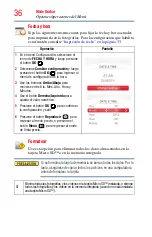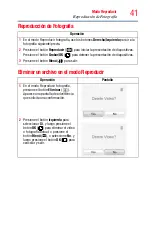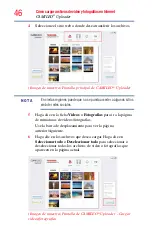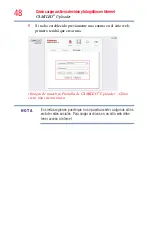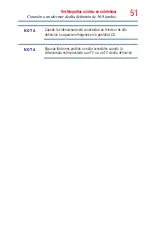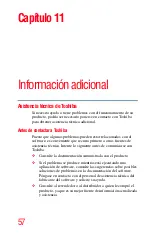50
Capítulo 8
Ver fotografías o videos en
un televisor
Conexión a un televisor de alta definición de 16:9 (ancho)
Para ver imágenes o videos almacenados en la videocámara en un
televisor de alta definición:
1
Conecte el cable mini HDMI
®
al puerto de salida mini HDMI
®
de la videocámara.
2
Conecte el otro extremo del cable a un televisor de alta
definición (HDTV).
3
Fije la fuente de entrada de video del HDTV en HDMI
®
.
4
Los pasos para ver en un TV las fotografías y los videos
almacenados son los mismos que para verlos en la pantalla LCD.
(
Ilustración
de muestra) Conexión de un TV de alta definición
(16:9)